이더넷(Ethernet) 환경의 TCP 통신에서 MSS(Maximum Segment Size) 확인
많은 자료에서 이미 다루고 있지만, MSS는 단일 TCP 패킷에서 TCP의 헤더를 제외한 순수 데이터, 즉 TCP의 payload 크기를 의미합니다. 이에 대한 계산을 이더넷 환경으로 알아볼까요? ^^
Maximum transmission unit
; https://en.wikipedia.org/wiki/Maximum_transmission_unit
Layer2의 이더넷 최대 프레임 크기가 64~1522 바이트라고 나오고, 이 중에서 header와 footer를 제외한 크기를 리눅스의 경우 ifconfig 명령어로 확인할 수 있습니다.
$ ifconfig
...[생략]...
enp6s0: flags=4163<UP,BROADCAST,RUNNING,MULTICAST> mtu 1500
inet 192.168.100.50 netmask 255.255.255.0 broadcast 192.168.100.255
inet6 fe80::92e6:baff:fe44:8f73 prefixlen 64 scopeid 0x20<link>
ether 90:e6:ba:44:8f:73 txqueuelen 1000 (Ethernet)
RX packets 933558 bytes 446079995 (446.0 MB)
RX errors 0 dropped 0 overruns 0 frame 0
TX packets 975865 bytes 933459931 (933.4 MB)
TX errors 0 dropped 0 overruns 0 carrier 0 collisions 0
...[생략]...
MTU(Maximum Transmission Unit) 1500에 다음의 header와 footer를 붙이면,
MAC dst: 6바이트
MAC src: 6바이트
Ethertype or length: 2바이트
Payload: 1500바이트
Frame Check Sequence: 4바이트
(참고로, FCS의 경우 OS가 아닌 NIC에 의해 처리되므로 Wireshark 같은 도구를 이용해 캡처해도 보이지 않습니다.)
총 1518 바이트의 이더넷 프레임 크기가 나옵니다. 여기서 중요한 것은, TCP/IP 스택의 경우 IP 프로토콜이 사용할 수 있는 총 데이터가 1500 바이트라는 점입니다.
이러한 IPv4 MTU는 다시 통신을 위해 20 ~ 36 바이트의 header와 남은 영역을 body로 나눕니다. 하지만 대개의 경우 IP 헤더는 20바이트만 사용되므로,
[1바이트]
Version: 4비트
IHL: 4비트
[1바이트]
DSCP: 8비트
ECN: 2비트
Total Length: 2바이트
Identification: 2바이트
[2바이트]
Flags: 4비트
Fragment Offset: 16비트
Time To Live: 1바이트
Protocol: 1바이트
Header Checksum: 2바이트
Source IP Address: 4바이트
Destination IP Address: 4바이트
TCP 프로토콜에서 가용한 공간은 1480 바이트가 됩니다. 그리고 TCP 역시 20 ~ 40 바이트의 header를 가질 수 있지만 IP 헤더와 마찬가지로 대개 20 바이트로 구성되므로,
Source port: 2바이트
Destination port: 2바이트
Seqence number: 4바이트
Acknowledge number: 4바이트
[1바이트]
Data offset: 4비트
Reserved: 3비트
NS: 1비트
[1바이트]
CWR, ECE, URG, ACK, PSH, RST, SYN, FIN 각각 1비트
Window Size: 2바이트
Checksum: 2바이트
Urgent pointer: 2바이트
결국 실질적으로 TCP 통신을 위해 socket에서 (쪼개지 않고) 단일 패킷으로 보낼 수 있는 최대 데이터 크기는 1460 바이트 정도가 됩니다. 그리고 이를 가리켜 TCP MSS(Maximum Segement Size)라고 부릅니다.
[그림 출처:
https://blog.apnic.net/2014/12/15/ip-mtu-and-tcp-mss-missmatch-an-evil-for-network-performance/]
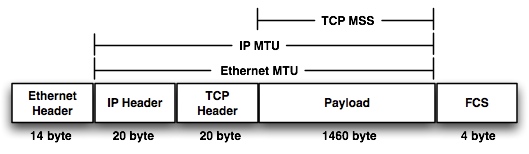
자, 그럼 실제로 우리가 사용하는 컴퓨터에서 1460 바이트가 최대 크기인지 한 번 확인해 볼까요? 이에 대한 간단한 테스트는 ping을 이용할 수 있습니다.
$ ping www.microsoft.com -s 1473 -c 1 -v -M do
PING e13678.dscb.akamaiedge.net (104.109.245.165) 1473(1501) bytes of data.
ping: local error: message too long, mtu=1500
--- e13678.dscb.akamaiedge.net ping statistics ---
1 packets transmitted, 0 received, +1 errors, 100% packet loss, time 0ms
$ ping www.microsoft.com -s 1472 -c 1 -v -M do
PING e13678.dscb.akamaiedge.net (104.109.245.165) 1472(1500) bytes of data.
1480 bytes from a104-109-245-165.deploy.static.akamaitechnologies.com (104.109.245.165): icmp_seq=1 ttl=55 time=2.84 ms
--- e13678.dscb.akamaiedge.net ping statistics ---
1 packets transmitted, 1 received, 0% packet loss, time 0ms
rtt min/avg/max/mdev = 2.839/2.839/2.839/0.000 ms
1473 바이트를 보내면 오류가 발생하고 1472로 하니 정상적으로 하나의 패킷으로 전송이 되었습니다. 여기서 1472 바이트인 이유는, ping은 IP payload에 TCP가 아닌 (8바이트의 헤더를 가진) ICMP 헤더를 실어 보내기 때문입니다.
[이 글에 대해서 여러분들과 의견을 공유하고 싶습니다. 틀리거나 미흡한 부분 또는 의문 사항이 있으시면 언제든 댓글 남겨주십시오.]